Win8改Win7安装前如何设置Bios?
Win8改Win7安装前如何设置Bios?现在笔记本大都预装Win8系统了,很多用户并不习惯,于是想通过U盘装系统将Win8改Win7,不过由于一些原因,换Win7系统并非直接重装那么简单,我们还需要先进入bios设置才行,很多用户忽略这步导致win7系统安装失败。下面小编为大家带来Win8改Win7安装前设置Bios方法,快来看看吧!
Win8改Win7安装前设置Bios方法步骤
1、首先重启笔记本,开机画面出现后立即按热键进入bios设置界面(笔记本电脑一般为F2,大家自行查询),通过方向键进行选择,选择Advanced(高级设定),在下方找到“Fast BIOS Mode”,按回车键,在弹出的窗口中将“Enabled”修改为“Disabled”,如图所示:

2、完成后继续移动方向键选择boot选项卡,在下方找到“Secure Boot”将其由“Enabled”改成“Disabled”,如图所示:
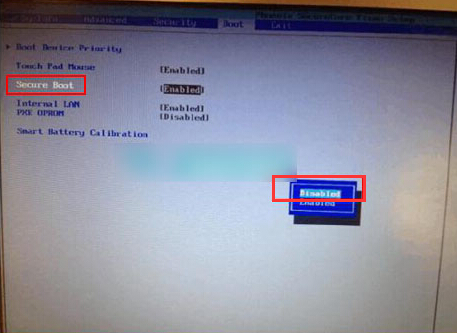
3、随后在“Secure Boot”下方会有新的选项“OS Mode Selection”出现,选择“OS Mode Selection”,在弹出的窗口中将“UEFI OS”改成“CSM OS”,如图所示:
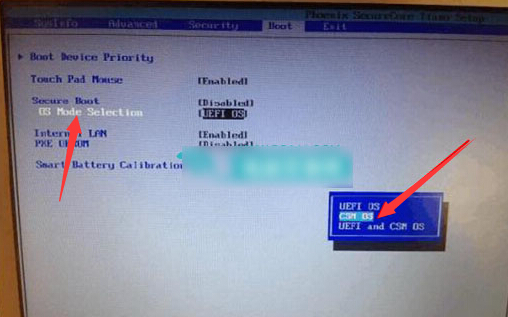
4、设置好后就可以保存了,按F10保存并退出即可,之后就可以直接进行win8改win7系统的安装了。



